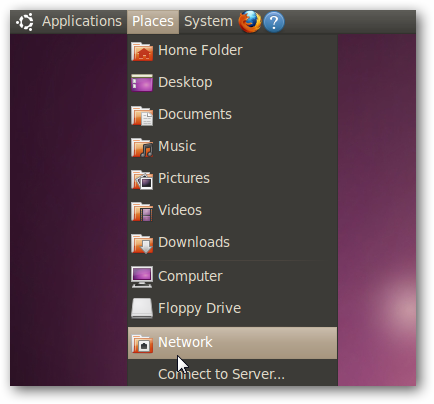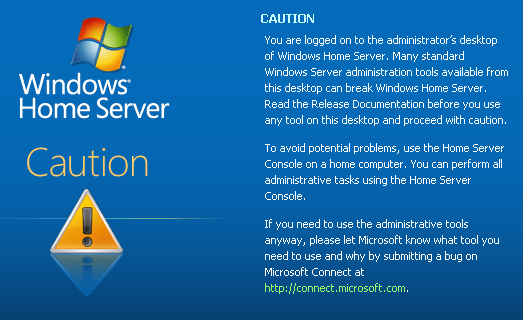Windows Home Server još je u beta fazi, alikad se službeno objavi, imat ćemo sve informacije koje će vam trebati za učinkovito upravljanje vašim kućnim poslužiteljem. Evo kratkog vodiča o tome kako dodati novog korisnika na vaš kućni poslužitelj.
Konzola za Windows Home Server na mjestu je na kojoj ćete obavljati većinu poslužitelja. Ovdje ćete htjeti kliknuti na Korisničke račune, a zatim odaberite + Dodaj.

Na zaslonu Dodavanje korisničkog računa unesite svoje korisničko ime i ime za prijavu. Ovdje možete odrediti dopuštate li im udaljeni pristup poslužitelju.
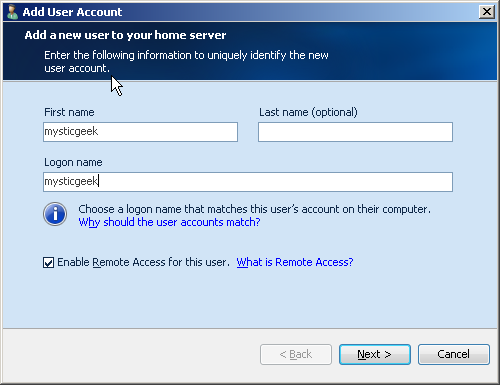
Sljedeća igrate Administrator i biratekoja će prava vaš novi korisnik imati na zajedničke mape. Čitanje / pisanje znači da korisnik može pregledavati i mijenjati datoteke. Samo za čitanje znači da korisnik može pregledavati datoteke i ne vršiti izmjene. Bez pristupa naravno znači da datoteke s ovim dijeljenjem neće biti dostupne. Kada završite s podešavanjem korisničkih postavki, kliknite Finish.

Windows Home Server sada će dodati korisnika i prava koja ste za njih konfigurirali. Kliknite Gotovo.
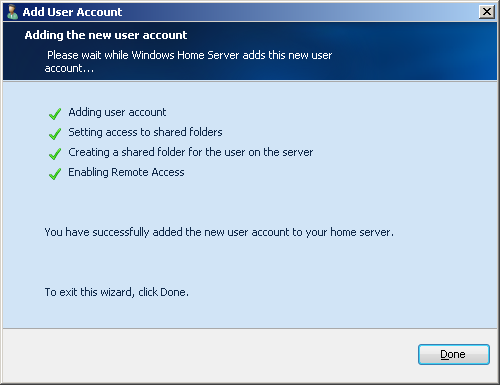
Sada ćete svog korisnika vidjeti kao ikonu na konzoli za kućni poslužitelj. Možete se vratiti bilo kad i izvršiti odgovarajuće promjene.

Tech Lingo tvrtke Mysicgeek: Usluge upravljanja pravima (RMS) - Za Windows Server 2003 je zaštita podataka koja štiti podatke od neovlaštene uporabe.